Aktivér eller deaktiver sikkerhedsstandarder
Som administrator kan du aktivere sikkerhedsstandarder for at beskytte din organisation mod phishing og identitetsrelaterede angreb. Sikkerhedsstandarder sikrer et grundlæggende sikkerhedsniveau, der kræver, at alle administratorer og brugere konfigurerer en logonmetode til multifaktorgodkendelse eller MFA. Dette ekstra beskyttelseslag kan forhindre din konto i at blive kompromitteret.
Vælg den relevante fane baseret på om du er administrator og GoDaddy -kontoejer eller administrator, men ikke kontoejer.
Disse trin gælder for administratorer, som også er GoDaddy -kontoejer.
- Log på din e -mail & Office -dashboard (brug dit brugernavn og din adgangskode til GoDaddy).
- Vælg Microsoft 365 Admin på den yderste venstre side og derefter Sikkerhedsindstillinger .
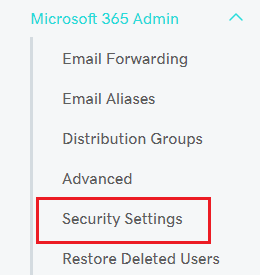
- Under Beskyt din e -mail med sikkerhedsstandarder skal du vælge Administrer .
- Vælg Fortsæt .
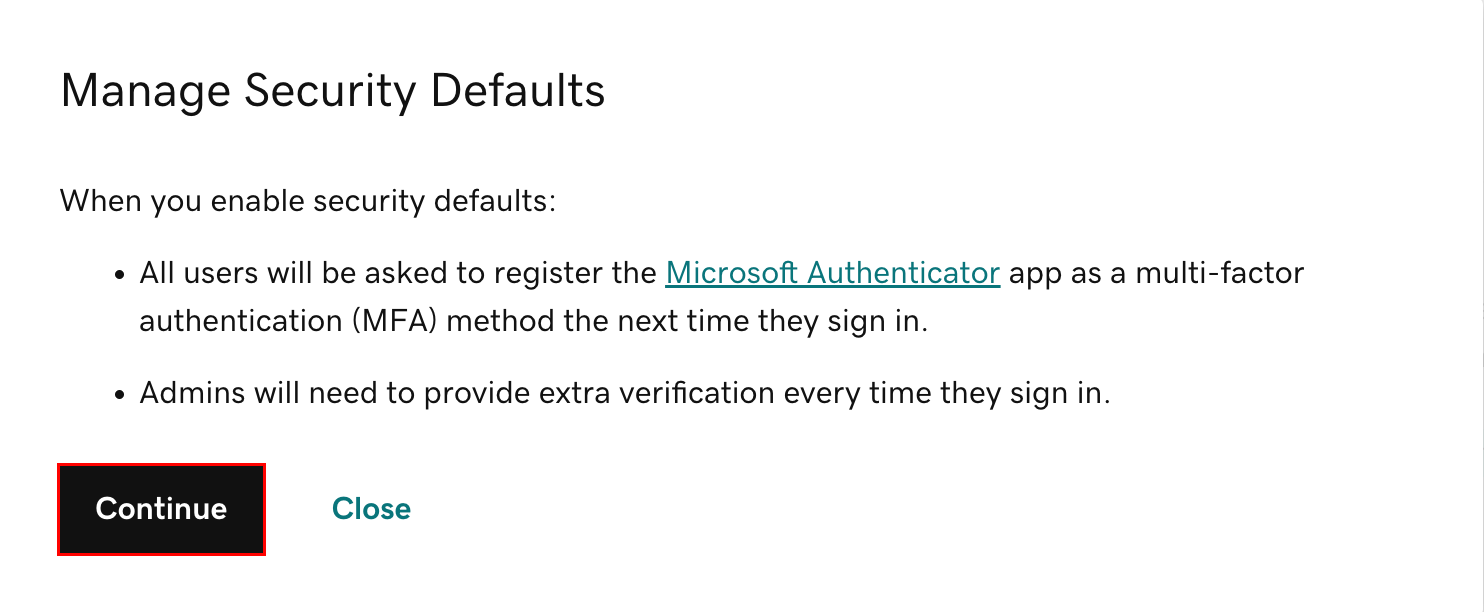
- Søg efter et domænenavn i din organisation.
- Hvis der er sammenkædede domæner i din organisation, skal du vælge Se liste over domæner i denne organisation for at se, hvilke domæner der vil blive påvirket af ændringer i sikkerhedsstandarder.
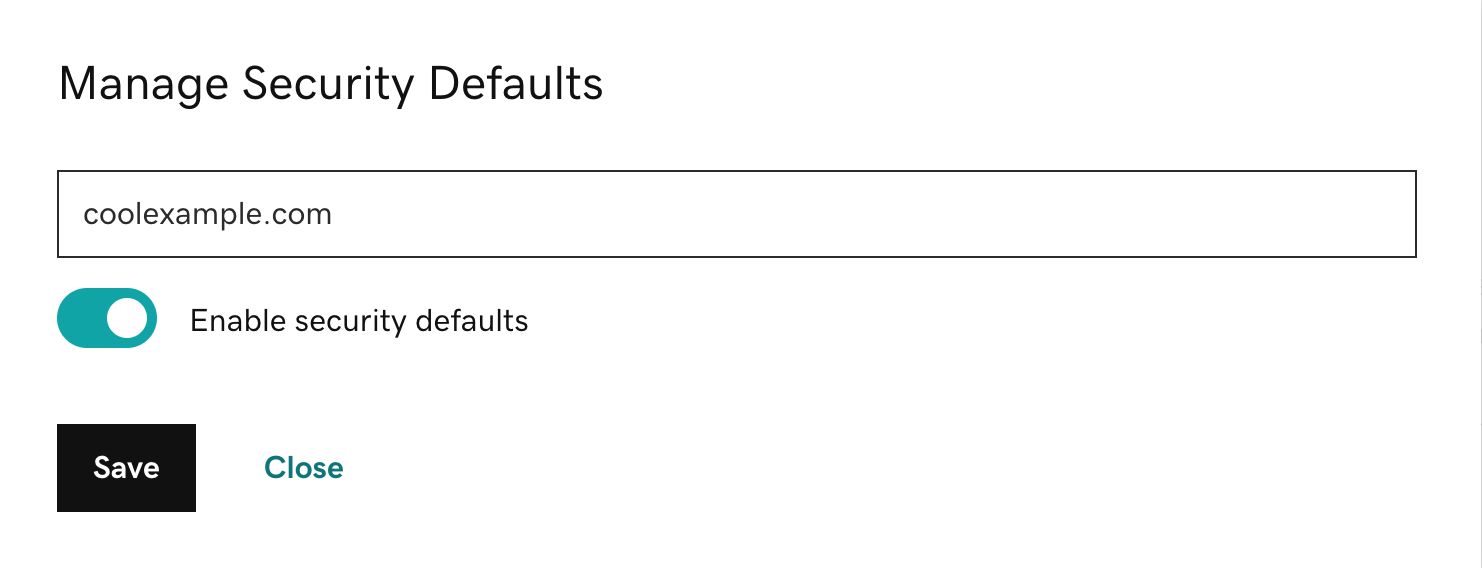
- For at aktivere eller deaktivere sikkerhedsstandarder skal du slå den til (vises grønt) eller deaktivere til / fra -knappen Aktiver sikkerhedsstandarder og derefter vælge Gem .
Du får vist en bekræftelse på, at sikkerhedsstandarder blev aktiveret eller deaktiveret.
Disse trin gælder for administratorer, som ikke er GoDaddy -kontoejere.
- Log på Microsoft Entra -administrationscenter . Brug din Microsoft 365 -e -mailadresse og adgangskode (dit brugernavn og din adgangskode til GoDaddy fungerer ikke her).
- Søg efter egenskaber for lejer , og vælg derefter den blandt resultaterne.
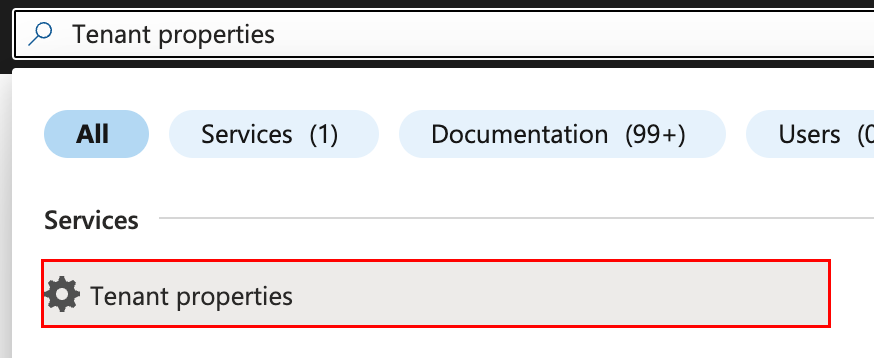
- Vælg Administrer sikkerhedsstandarder . Der åbnes et vindue i højre side.
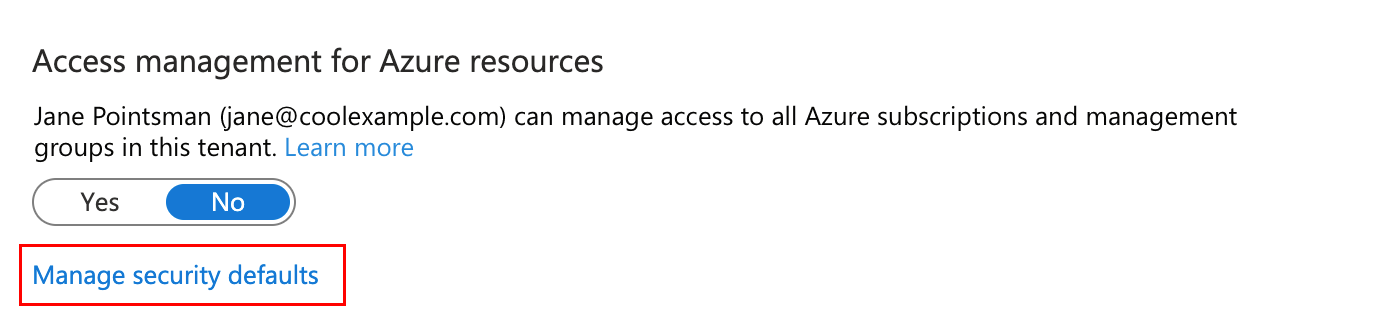
- Under Sikkerhedsstandarder skal du vælge Aktiveret eller Deaktiveret .
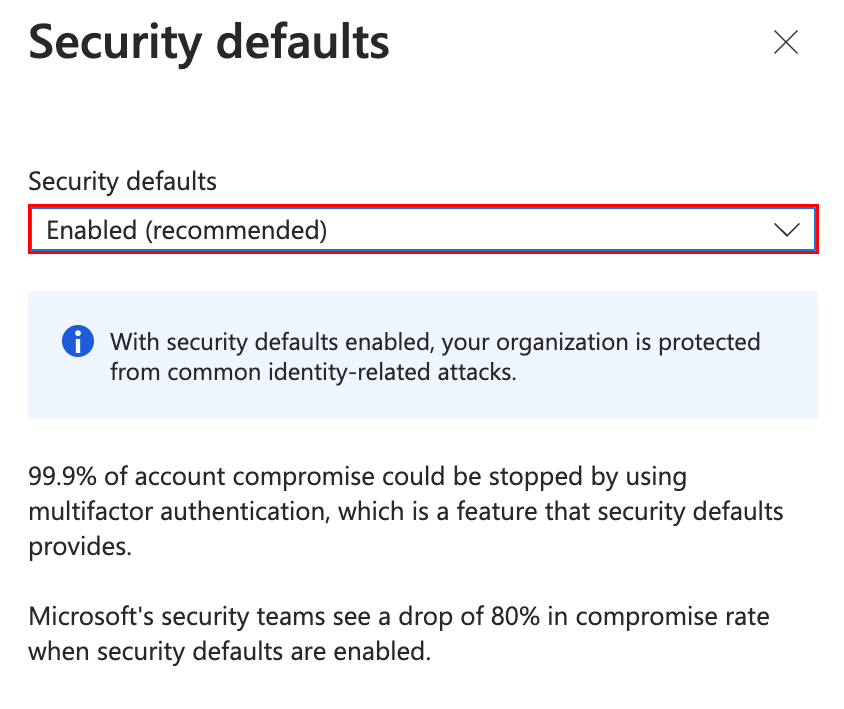
- Vælg Gem . Du får vist en bekræftelse på, at sikkerhedsstandarder blev aktiveret eller deaktiveret.
Jeg har klassiske politikker aktiveret
Hvis du ser en fejl, der siger, at du har aktiveret Classic -politikker, skal du deaktivere dem, før du kan aktivere sikkerhedsstandarder (hvis dette ikke gælder for dig, skal du gå videre til næste afsnit).
- Gå til siden Klassisk politik (eller i søgefeltet øverst i Microsoft Entra -administrationscenter skal du indtaste og vælge Azure AD betinget adgang og derefter vælge Klassiske politikker ).
- Vælg politikken, og vælg Deaktiver øverst på siden.
- Gentag efter behov for at deaktivere alle aktiverede politikker.
Konfigurer din multifaktorgodkendelsesmetode
Tillykke! Hvis du har aktiveret sikkerhedsstandarder, har du taget et vigtigt skridt til at sikre dine e -mailkonti. Men vi er ikke færdige endnu - når du har aktiveret sikkerhedsstandarder, har dine administratorer og brugere 14 dage til at registrere en MFA -metode . Efter 14 dage er de ikke i stand til at logge på uden en MFA -metode. Hver brugers 14-dages periode starter efter deres første vellykkede interaktive login efter aktivering af sikkerhedsstandarder.
Næste trin
Flere oplysninger
- Hvad er sikkerhedsstandarder?
- Hvis du deaktiverer sikkerhedsstandarder, kan du stadig aktivere multifaktorgodkendelse for brugere.
- Vi anbefaler også at sikre din GoDaddy-konto med totrinsbekræftelse .